Google 지식 패널이란 무엇입니까 + WordPress에 지식 패널을 요청하는 방법
게시 됨: 2023-10-20Google 지식 패널의 소유권을 주장하는 방법이 궁금하십니까?
검색 엔진 결과 페이지(SERP)를 볼 때 Google은 가장 중요한 사실과 함께 사람, 조직, 제품에 대한 정보 패널을 편리한 한 곳에 표시하는 경우가 많습니다. 이를 Google 지식 패널이라고 합니다.
이 글에서는 Google 지식 패널이 무엇인지, 그리고 WordPress를 통해 귀하의 비즈니스를 위해 이를 신청하는 방법을 보여드리겠습니다.
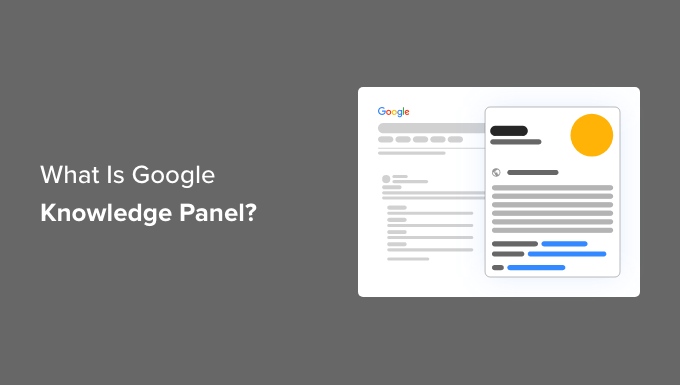
Google 지식 패널이란 무엇입니까?
Google에서 정보를 검색할 때 화면 오른쪽에 관련 정보가 포함된 패널이 표시되는 경우가 있습니다. 이를 Google 지식 패널이라고 합니다.
사용자가 검색하는 내용을 더 잘 이해할 수 있도록 주제에 대한 정보를 빠르게 요약하도록 설계되었습니다.
이 패널은 Google 지식 그래프의 정보를 사용하여 즉시 생성됩니다. 이는 백과사전과 유사하게 Google이 웹에서 스크랩한 거대한 정보 모음입니다.
조직에 대한 지식 패널에는 회사 이름과 로고, 그리고 Wikipedia에서 가져온 회사에 대한 간략한 요약이 표시됩니다.
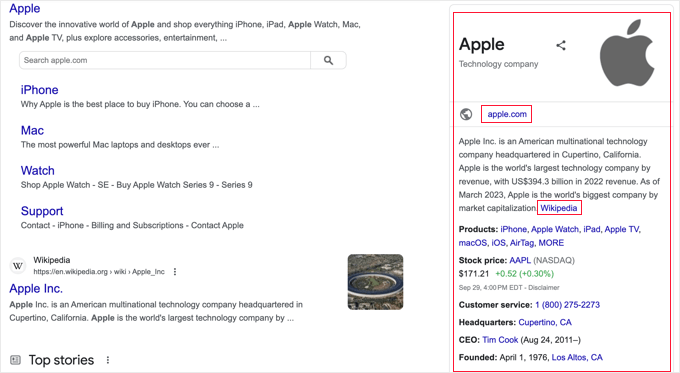
또한 회사 웹사이트에 대한 링크, 연락처 세부 정보, 일부 역사 및 재무 정보, 인기 제품 목록을 찾을 수 있습니다.
사람에 대한 지식 패널도 비슷합니다. 여기에는 해당 개인의 웹사이트에 대한 링크, 간단한 약력 요약 및 중요한 사실 목록이 포함되어 있습니다.
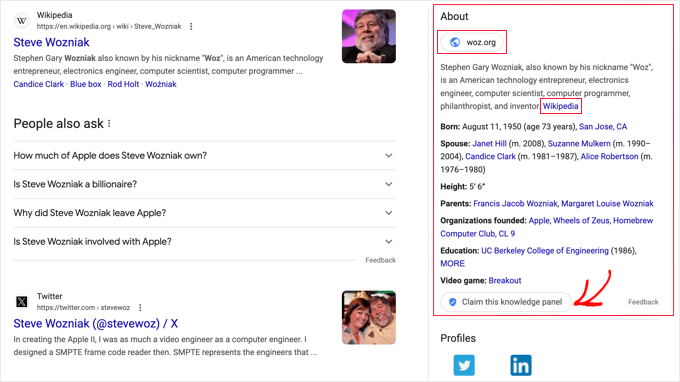
아직 지식 그래프의 소유권을 주장하지 않은 경우 하단에 '이 지식 패널 소유권 주장' 버튼이 표시됩니다. 이 문서의 뒷부분에서 지식 패널의 소유권을 주장하는 방법을 알려드리겠습니다.
Google 지식 그래프에 개인에 대한 많은 정보가 포함되어 있는 경우 페이지 상단에 추가 지식 패널이 있을 수 있습니다.
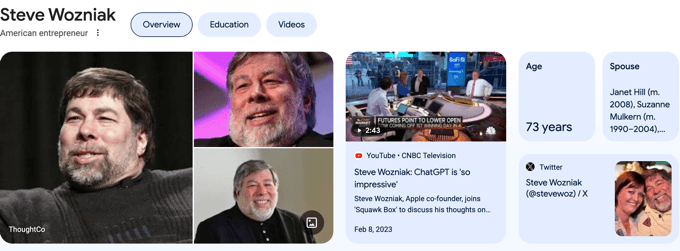
제품에 대한 지식 패널도 있습니다. 제품을 판매하는 다양한 온라인 상점이 있기 때문에 하나의 조직에서 이를 주장할 수 없습니다.
여기에는 제품에 대한 전반적인 평가, 세부 정보, 리뷰 및 매장을 표시하는 버튼, 가격대와 다양한 매장에 대한 링크를 제공하는 쇼핑 섹션이 표시됩니다.
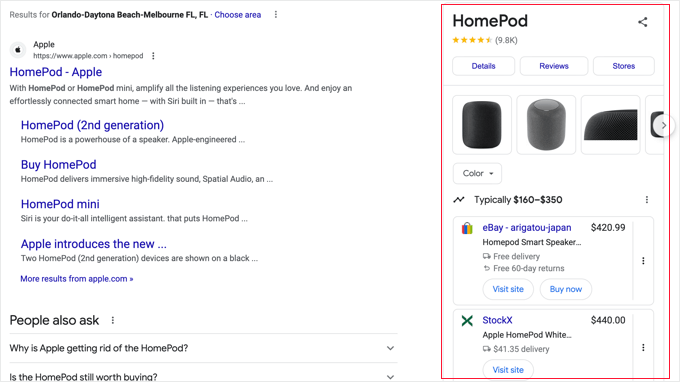
Google 지식 패널은 사용하기 쉬운 방식으로 관련 정보를 제공하므로 사용자에게 도움이 됩니다. 웹사이트 소유자에게도 유용합니다.
Google 지식 패널은 웹사이트 소유자에게 어떻게 도움이 되나요?
Google 지식 패널은 검색결과에서 눈에 잘 띄며 귀하의 비즈니스에 대한 유용한 정보를 많이 표시할 수 있습니다. 그러면 사용자가 링크를 클릭하고 웹사이트를 방문할 가능성이 훨씬 높아집니다. 이는 귀하의 웹 사이트 SEO에 좋습니다.
Google 답변 상자 및 추천 스니펫과 마찬가지로 지식 패널은 귀하의 웹사이트를 검색 엔진 결과 페이지(SERP)에서 눈에 띄게 만들고 사용자가 가장 먼저 보게 될 가능성이 높습니다.
귀하의 비즈니스 지식 패널에 대한 소유권을 주장하여 귀하의 소유인지 확인할 수 있습니다. 이를 통해 추천 이미지를 선택하고 Google에 수정 사항을 제안할 수 있는 등 몇 가지 이점을 얻을 수 있습니다.
온라인 상점이 있다면 제품 지식 패널에 소개되는 것도 가치가 있습니다. 이를 통해 사용자는 가격을 비교하고 상점 링크를 클릭할 수 있습니다.
Google 지식 패널은 브랜드 가시성에도 좋습니다. 이러한 패널에는 기업 로고 및 기타 브랜드 요소가 포함되어 있으므로 더 많은 사람들에게 브랜드를 소개할 수 있습니다.
그렇다면 WordPress로 Google 지식 패널을 요청하는 방법을 살펴보겠습니다.
개인 또는 조직 지식 패널을 요청하는 방법
Google에서는 개인이나 조직에 대한 지식 패널의 소유권을 주장할 수 있습니다. 그러나 제품 지식 패널에 대한 소유권을 주장할 수는 없습니다.
제품 지식 패널에 표시되려면 제품 스키마를 사용하여 Google 지식 그래프에 제품을 추가해야 하며, 다음 섹션에서 그 방법을 보여드리겠습니다.
지금은 개인 또는 조직 지식 패널의 소유권을 주장하는 방법을 살펴보겠습니다.
개인 또는 조직 지식 패널 소유권 주장
먼저 지식 패널을 신청하려면 Google 계정에 로그인해야 합니다. Google 비즈니스 계정이나 비즈니스 이메일 주소 등 비즈니스 요구에 따라 사용하는 계정을 사용해야 합니다.
이제 업체명(또는 본인의 이름)을 검색하고 오른쪽에 있는 지식 패널을 찾아보세요. 패널이 비슷한 이름을 가진 다른 업체나 사람에 관한 것이 아닌지 확인하세요.
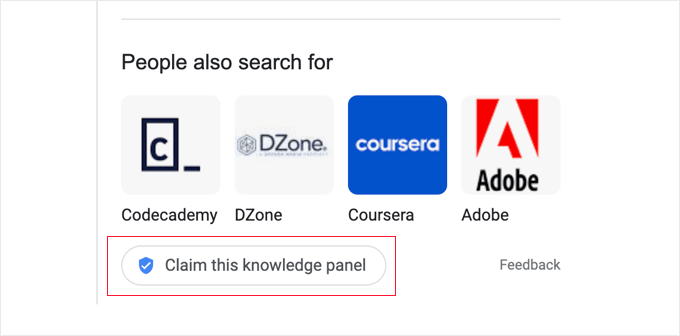
패널 하단 근처에 '이 지식 패널에 대한 소유권 주장'이라는 버튼이 표시됩니다. 지금 버튼을 클릭해 보세요.
참고: 귀하의 비즈니스에 대한 지식 패널이 표시되지 않으면 아직 Google 지식 그래프에 표시되지 않았을 수 있습니다. 웹사이트 콘텐츠를 Google 지식 그래프에 추가하는 방법에 대한 다음 섹션을 참조하세요.
Google에서 인지도를 높일 수 있는 방법을 설명하는 페이지로 이동하게 됩니다. 귀하가 업체의 소유자임을 확인하려면 '인증받기' 버튼을 클릭해야 합니다.
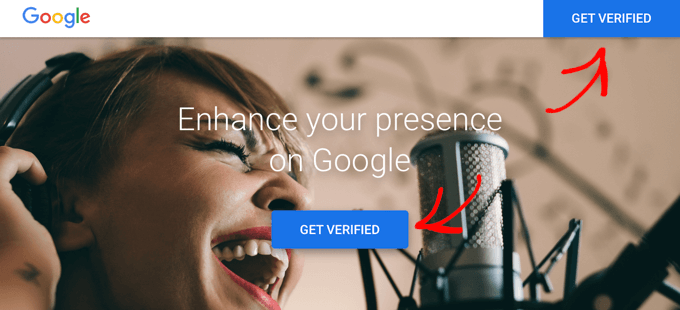
그러면 'Google에서 인증받기' 양식으로 이동됩니다. 청구하려는 기업이나 사람의 이름을 확인하라는 메시지가 표시됩니다.
그 후에는 해당 기업이나 개인에 대한 지식 패널에 대한 소유권을 주장할 권리가 있음을 입증하는 일련의 질문을 받게 됩니다.
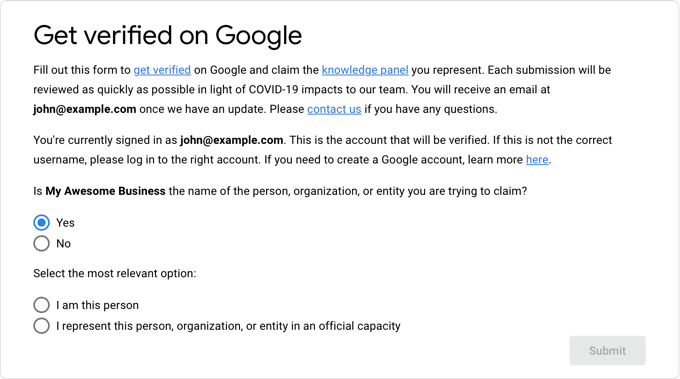
Google에서는 유효한 신분증을 들고 있는 본인의 사진을 업로드하도록 요청할 수 있습니다. 또한 LinkedIn, Facebook, Twitter, YouTube와 같은 온라인 프로필의 스크린샷을 제공하도록 요청할 수도 있습니다.
모두 마쳤으면 페이지 하단의 계약 옆에 있는 확인란을 선택한 다음 '제출' 버튼을 클릭해야 합니다.
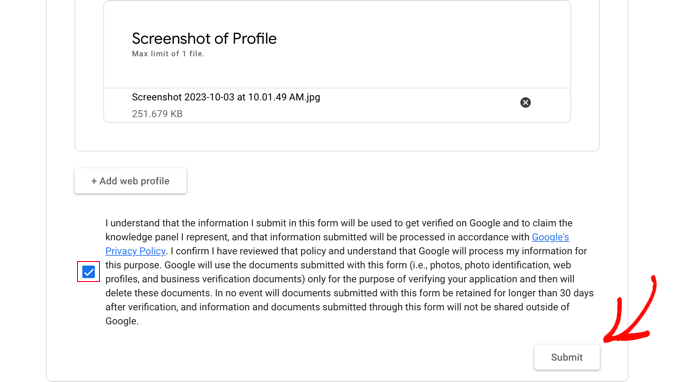
마지막 페이지에는 제출에 대한 감사 메시지가 표시되며 Google에서 곧 연락을 드릴 것이라는 메시지가 표시됩니다. 몇 시간 또는 다음 날 확인 이메일을 받으실 수 있습니다.
개인 또는 조직 지식 패널에 대한 편집 제안
Google 지식 패널에 대한 소유권을 주장한 후에는 추천 이미지를 선택하고 생년월일이나 결혼 여부 등 표시하고 싶지 않은 개인 정보를 숨길 수 있습니다.
지식 패널의 콘텐츠를 변경할 수는 없지만 수정 사항을 제안할 수는 있습니다.
지식 패널의 소유권을 주장한 Google 계정에 로그인했는지 확인한 후 패널 상단이나 하단에 있는 '수정 제안' 링크를 클릭하면 됩니다.
하지만 수정을 제안하기 전에 Google이 웹의 다른 곳에서 정보를 찾았다는 점을 기억하세요. 정보의 출처를 찾아 해당 출처에 변경을 요청하는 것이 훨씬 좋습니다. 성공하지 못한 경우 지식 패널에 수정을 제안할 수 있습니다.
Google 지식 정보에 웹사이트 콘텐츠를 추가하는 방법
지식 패널에 포함된 정보는 Google 지식 그래프의 정보를 사용하여 자동으로 생성됩니다. 표시되는 콘텐츠를 선택할 수는 없지만 Google이 귀하의 WordPress 웹사이트에서 정보를 찾고 이해할 수 있는지 확인할 수 있습니다.
가장 좋은 방법은 스키마 마크업을 사용하여 웹사이트를 구성하는 것입니다. 이는 검색 엔진에 귀하의 웹사이트와 해당 페이지에 대한 추가 정보를 제공하는 특별한 유형의 HTML 코드입니다.
시중 최고의 WordPress SEO 플러그인인 All in One SEO(AIOSEO)를 사용하여 사이트와 개별 페이지에 스키마를 쉽게 추가할 수 있습니다. 사이트에 스키마 지원을 자동으로 추가하고 더 높은 검색 엔진 순위를 위해 콘텐츠를 최적화할 수 있는 다양한 방법을 제공합니다.
참고: 이 튜토리얼에서는 스키마 마크업을 추가할 수 있는 AIOSEO 무료 버전을 사용하겠습니다. 그러나 귀하의 웹 사이트 순위를 높이는 데 도움이 되는 많은 추가 기능을 제공하는 AIOSEO Pro도 있습니다.
WordPress용 올인원 SEO를 설치하고 설정하는 방법에 대한 전체 가이드에서 플러그인을 설치하고 구성하는 방법을 알아볼 수 있습니다.
웹사이트에 지식 그래프 스키마 추가하기
올인원 SEO » 검색 노출 페이지로 이동하여 '지식 그래프' 섹션까지 아래로 스크롤해야 합니다. 여기에서 귀하 또는 귀하의 비즈니스에 대한 몇 가지 기본 정보를 검색 엔진에 알릴 수 있습니다.
먼저 웹사이트 이름을 추가해야 합니다. 이는 단순히 회사 이름일 수도 있고 'My Awesome Business Blog'와 같이 좀 더 구체적인 이름일 수도 있습니다. 선택적으로 약어와 같이 웹사이트의 대체 이름을 입력할 수 있습니다.

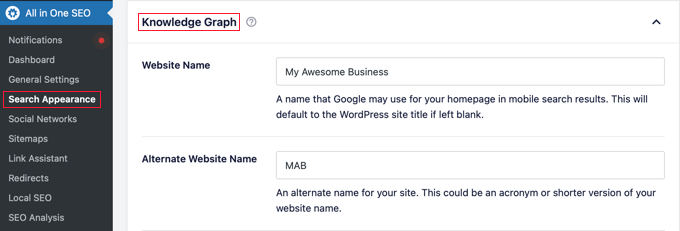
다음 섹션에서는 버튼을 클릭하여 웹사이트가 개인용인지 조직용인지 선택해야 합니다. 이에 따라 귀하의 웹사이트 정보가 표시될 지식 그래프 유형이 결정됩니다.
다음으로 조직 이름과 전화번호를 입력할 수 있습니다. 드롭다운 메뉴에서 전화번호의 팀이나 부서를 선택할 수도 있습니다.
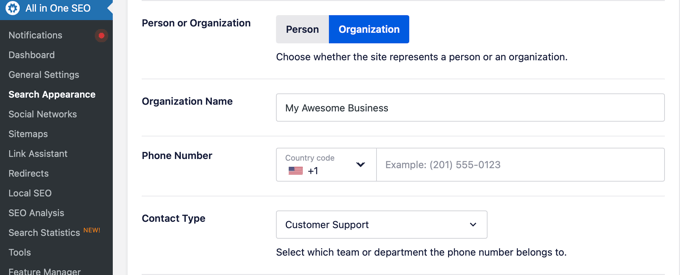
마지막으로 지식 패널에 표시하고 싶은 로고를 추가할 수 있습니다. 이미지 크기가 112 x 112픽셀보다 크지 않은지 확인하세요.
로컬 SEO 설정을 추가하기 위해 클릭할 수 있는 버튼도 있습니다. 자세한 내용은 올인원 SEO 설정 방법에 대한 가이드의 지역 비즈니스 SEO 설정 섹션을 참조하세요.
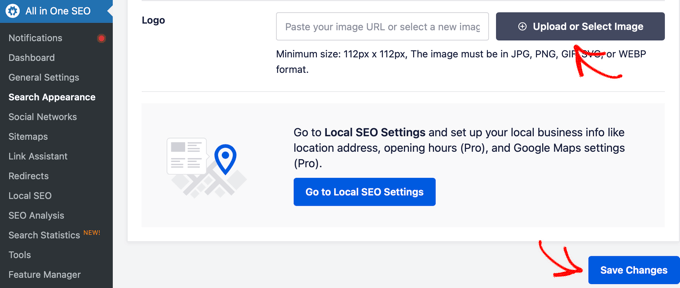
완료한 후에는 화면 하단의 '변경 사항 저장' 버튼을 클릭하여 설정을 저장하세요.
온라인 상점에 제품 스키마 추가
제품 지식 패널에 표시되도록 제품을 등록할 수 없습니다. 대신 Google에서 다양한 제품을 구매할 수 있는 장소를 표시할 때 온라인 상점을 고려할 수 있도록 올바른 스키마 마크업을 추가해야 합니다.
다행히 All in One SEO는 판매자 목록 스키마 마크업을 지원하므로 Google에 귀하를 포함하는 데 필요한 정보를 제공합니다.
WooCommerce에서 제품을 편집하면 All in One SEO가 제품 편집기 아래에 새로운 'AIOSEO 설정' 영역을 자동으로 추가한 것을 확인할 수 있습니다.
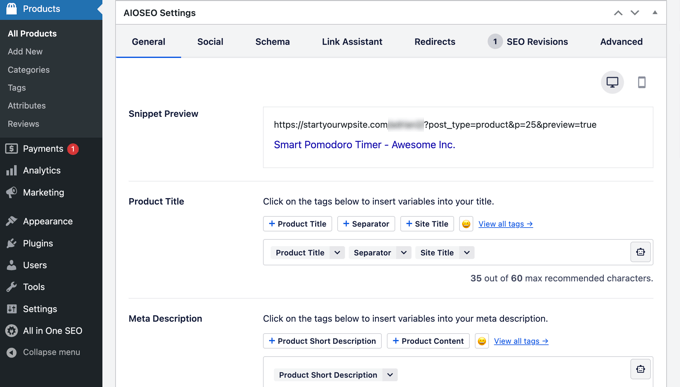
이 섹션을 사용하여 제품 제목과 설명이 검색 결과 페이지에 표시되는 방식을 사용자 정의할 수 있습니다. '스니펫 미리보기' 옆에서 미리보기를 볼 수 있습니다.
이제 '스키마' 탭으로 전환하면 AIOSEO가 이미 제품 스키마를 추가한 것을 확인할 수 있습니다.
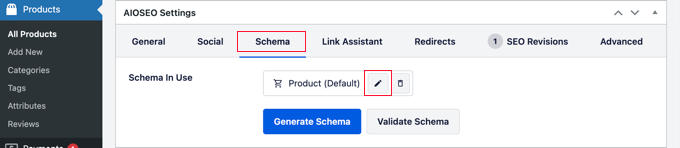
'스키마 편집' 연필 아이콘을 클릭하면 제품에 대한 추가 정보를 추가할 수 있습니다.
원하는 경우 WooCommerce의 제품 데이터를 기반으로 필드를 자동 생성할 수 있습니다. 이제 브랜드, 소재, 식별자 등을 포함하여 각 제품에 대해 최대한 많은 정보를 입력해야 합니다.
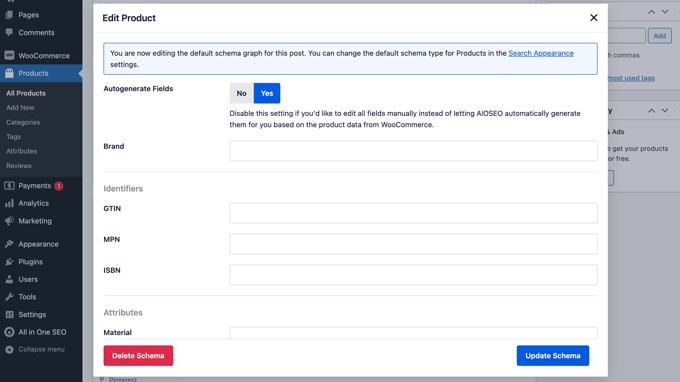
이 제품 정보는 Google 지식 그래프에 추가되므로 Google은 이를 제품 지식 패널에 추가할 수 있습니다.
자세한 지침은 올인원 SEO 설정 방법에 대한 가이드의 WooCommerce SEO 최적화 섹션을 참조하세요.
WordPress에 정보 페이지 추가하기
Google은 Google 지식 패널에 귀하의 비즈니스에 대한 정보를 표시할 때 귀하의 정보 페이지를 볼 수도 있습니다.
귀하의 웹사이트에 정보 페이지가 있는지 확인하고 이를 탐색 메뉴에 추가하고 싶을 것입니다.
이 페이지는 사용자에게 비즈니스의 목적, 사명, 가치를 알릴 수 있으며 팀을 소개하기에 좋은 장소이기도 합니다.
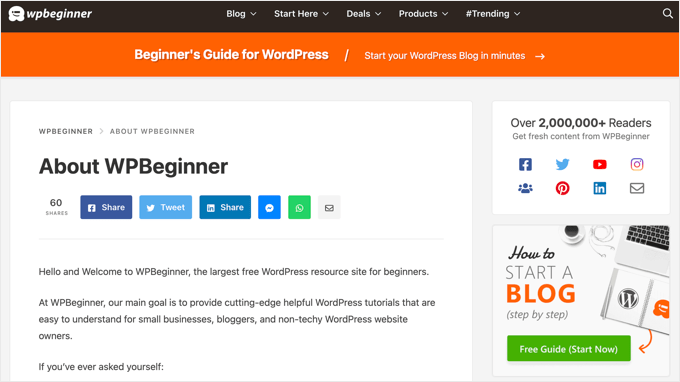
모든 WordPress 블로그에 있어야 하는 중요한 페이지에 대한 가이드에서 자세히 알아볼 수 있습니다.
귀하의 비즈니스 정보를 Google 지식 그래프로 가져오기 위한 보너스 팁
물론 귀하의 웹사이트는 Google이 지식 패널에서 사용할 수 있는 귀하의 비즈니스 정보를 제공하는 하나의 소스일 뿐입니다.
귀하의 비즈니스에 대한 소식을 알리고 해당 정보가 Google 지식 그래프에 추가될 가능성을 높일 수 있는 몇 가지 방법은 다음과 같습니다.
소셜 미디어 존재 최적화
Google은 지식 패널에 사용할 수 있는 정보를 얻기 위해 소셜 미디어 플랫폼을 긁어냅니다.
즉, Facebook, Twitter, Instagram, Pinterest 등과 같은 주요 플랫폼에서 비즈니스를 위한 소셜 미디어 프로필을 설정하는 것이 필수적입니다. Wikidata.org에 귀하의 비즈니스를 추가하는 것을 고려해 볼 수도 있습니다.
소셜 프로필을 만든 후 올인원 SEO » 소셜 네트워크 로 이동해야 합니다. 여기에서 생성한 프로필에 URL을 붙여넣을 수 있습니다.
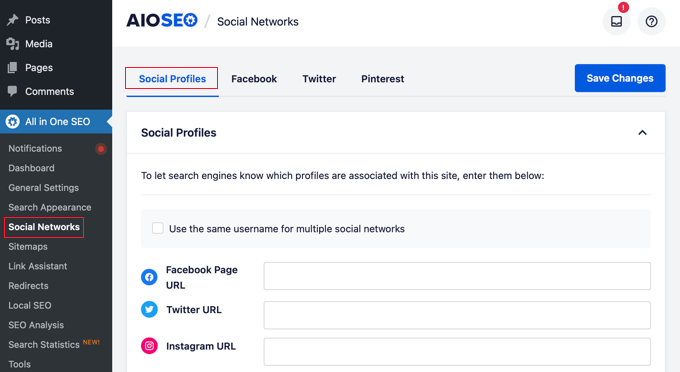
이를 통해 검색 엔진은 귀하의 웹사이트와 연결된 소셜 프로필에 대해 알 수 있으며 해당 프로필은 Google 지식 패널에 포함될 수 있습니다.
단계별 지침은 WordPress용 소셜 미디어 치트 시트에서 소셜 미디어 최적화 설정 섹션을 참조하세요.
Wikipedia 및 Wikidata에 추천되기
Google은 또한 지식 패널의 정보를 사용하기 위해 Wikipedia와 같은 권위 있는 웹사이트를 스크랩합니다. 그렇기 때문에 Wikipedia에 소개되는 것은 매우 가치 있는 일입니다.
Wikipedia의 규칙은 귀하가 자신이나 귀하의 비즈니스에 대한 Wikipedia 항목을 작성하는 것을 금지합니다. 이는 모든 항목이 편견이 없는지 확인하는 것입니다.
그러나 Wikidata.org에 비즈니스 정보를 추가할 수 있습니다. Google 지식 그래프는 이 소스에서 정보를 가져오며 Wikipedia 작성자가 일반적으로 사용하는 유용한 정보의 소스이기도 합니다.
추가한 정보를 확인할 수 있는 제3자 소스에 연결했는지 확인하세요. 이는 귀하의 사업에 관해 귀하가 주장하는 사실에 신뢰성을 더해줍니다.
귀하의 비즈니스를 다른 사람의 웹사이트에 소개하세요
귀하의 비즈니스에 대한 정보를 다른 웹사이트에 게시할 수도 있습니다. 이를 수행하는 가장 좋은 방법 중 하나는 게스트 게시물을 허용하는 블로그를 찾는 것입니다.
다른 사람의 웹사이트에 게스트 게시물을 작성하면 귀하의 웹사이트에 대한 귀중한 백링크를 얻고 SEO를 향상시키는 데 도움이 될 수 있습니다. 또한 귀하의 사업 이력이나 귀하가 제공하는 제품 및 서비스에 대해 이야기할 기회를 제공할 수도 있습니다.
HARO(Help a Reporter Out)와 같은 웹사이트를 이용할 수도 있습니다. 이것은 기자들이 특정 주제에 대한 정보를 요청하는 웹사이트이며, 그들은 귀하의 웹사이트 링크와 함께 귀하의 답변을 게시하도록 선택할 수 있습니다.
또한 업계의 다른 사람들을 인터뷰하여 웹사이트에 게시할 수도 있습니다. 그런 다음 해당 사람들은 귀하의 사이트에 있는 인터뷰에 대한 링크를 제공할 수 있습니다. 다른 아이디어로는 팟캐스트 게스트로 참여하기, 업계를 다루는 전문가 요약 작성하기, 이벤트에서 연설하기 등이 있습니다.
Google 지식 패널에 대한 FAQ
다음은 독자들이 Google 지식 패널에 대해 가장 자주 묻는 질문 중 일부입니다.
Google의 지식 패널이란 무엇인가요?
Google 지식 패널은 Google 검색결과 페이지 오른쪽에 표시되는 유용한 정보 요약입니다. 이 패널은 사람, 조직, 제품 또는 위치에 관한 것일 수 있습니다.
정보는 Google 지식 그래프에서 자동으로 가져옵니다. 사람과 조직은 지식 패널을 요청할 수 있습니다.
Google 지식 패널을 얻으려면 어떻게 해야 하나요?
Google 지식 정보에 귀하의 비즈니스에 대한 정보가 포함되어 있는 경우 누군가 귀하의 비즈니스를 검색할 때 Google 지식 패널이 자동으로 표시됩니다.
귀하의 비즈니스를 검색한 후 지식 패널이 표시되지 않는 경우 가장 좋은 방법은 Google이 더 쉽게 이해할 수 있도록 사이트에 스키마 마크업을 추가하는 것입니다.
귀하 또는 귀하의 비즈니스에 대한 Google 지식 패널이 표시되면 튜토리얼에 따라 이를 신청할 수 있습니다.
Google 지식 패널에 대한 소유권 주장은 무엇을 합니까?
Google 지식 패널에 대한 소유권을 주장하면 몇 가지 이점이 있습니다. 이를 통해 귀하의 비즈니스임을 Google에 표시하고 추천 이미지를 선택할 수 있으며 콘텐츠 변경을 제안할 수 있습니다.
Google 지식 패널 비용은 얼마인가요?
Google 지식 패널에는 비용이 들지 않습니다. Google은 귀하의 비즈니스에 대해 알게 되면 자동으로 정보를 생성합니다. Google 지식 패널에 대한 소유권을 주장하는 것조차 무료입니다.
나만의 Google 지식 패널을 만들 수 있나요?
아니요, Google 지식 패널은 자동으로 생성되며 직접 만들 수는 없습니다. 그러나 지식 패널에는 인터넷에서 찾은 정보가 포함되어 있습니다.
즉, 스키마 마크업을 사용하여 웹사이트에 유용한 정보를 추가하고 지식 패널에 대한 소유권을 주장하고 수정을 제안함으로써 지식 패널의 콘텐츠에 영향을 미칠 수 있습니다.
또한 귀하의 비즈니스에 대한 정보를 소셜 미디어 플랫폼 및 제3자 웹사이트에 추가하여 해당 콘텐츠에 영향을 미칠 수도 있습니다.
Google 지식 패널이 없는 이유는 무엇인가요?
귀하의 업체에 대해 Google 검색을 수행할 때 지식 패널이 표시되지 않으면 Google 지식 그래프에 귀하의 업체에 대한 정보가 충분하지 않은 것일 가능성이 높습니다.
웹사이트에서 스키마 마크업을 사용하고, 소셜 미디어에서 활동하고, 다른 사람의 웹사이트에 귀하의 비즈니스를 소개함으로써 Google이 귀하의 비즈니스에 대해 알 수 있도록 도울 수 있습니다.
이 튜토리얼이 WordPress로 Google 지식 패널을 신청하는 방법을 배우는 데 도움이 되었기를 바랍니다. 또한 웹사이트 방문자를 추적하는 방법에 대한 가이드나 WordPress용 최고의 소셜 미디어 플러그인에 대한 전문가의 추천을 참조하여 청중을 늘릴 수도 있습니다.
이 기사가 마음에 드셨다면 WordPress 비디오 튜토리얼을 볼 수 있는 YouTube 채널을 구독해 주세요. 트위터와 페이스북에서도 우리를 찾을 수 있습니다.
